Les thèmes WordPress, c’est l’habit qui fait le moine !
Un thème, c’est l’habillage de votre site, c’est lui qui déterminera le rendu visuel de votre WordPress.
Nous verrons ici comment les installer, les mettre à jour, bien les choisir et quelques sélections de thèmes performants.
- Comment installer un thème WordPress ?
- Un mode d’emploi pour bien choisir vos thèmes WordPress
- Une sélection de 10 thèmes pour votre site de eCommerce
- 25 thèmes WordPress Gratuits.
- Comment mettre à jour son thème WordPress ?
- N’oubliez surtout pas le thème enfant !
Où trouver des thèmes pour WordPress ?
On peut utiliser des thèmes gratuits ou payant, certains thèmes gratuits sont parfois des versions freemium (vous utilisez la version de base gratuitement mais vous devrez payer une licence pour débloquer des fonctionnalités supplémentaires).
1/ Sur le répertoire WordPress ou depuis votre administration WordPress, vous trouverez des thèmes gratuits et freemium. C’est également ici que vous trouverez les thèmes par défaut de WordPress à savoir les Twenty (ten, eleven, twelve…. correspondant aux années de sortie).

2/ Sur les plateformes spécialisées de type Themeforest, AppThemes et d’autres, vous trouverez des thèmes premium donc payants. Le prix peut varier de 39 à 99€ et plus pour les frameworks.
Attention, un thème premium ne garantit pas qu’il est plus sûr qu’un thème gratuit, généralement les thèmes premium offrent plus de fonctionnalités de personnalisation ou des thématiques “prêtes à l’emploi” selon l’activité recherchée.
Comment bien choisir votre thème ?
Certains points, qui doivent guider votre choix, sont primordiaux :
- Le visuel, qualité de design, de lisibilité.
- L’originalité, trouver la perle rare et l’adapter.
- La qualitée code, vérifiez le code et les temps de chargement, préférez un thème “accessibility ready” .
- Les commentaires, se faire une idée sur les retours positifs ou négatifs.
- La traduction, préférez un thème “translation ready”.
- Le support, vérifiez qu’il existe un vrai support ou une FAQ et un mode d’emploi.
- La compatibilité, pensez à la compatibilité avec les dernières versions WP.
- La sécurité, évitez les thèmes gratuits trouvés au hasard du web.
Comment installer un thème gratuit du répertoire
Pour installer un thème gratuit du répertoire depuis votre Back-Office WordPress, rendez-vous dans Apparence >> Thèmes. Puis cliquez sur le bouton “Ajouter“.
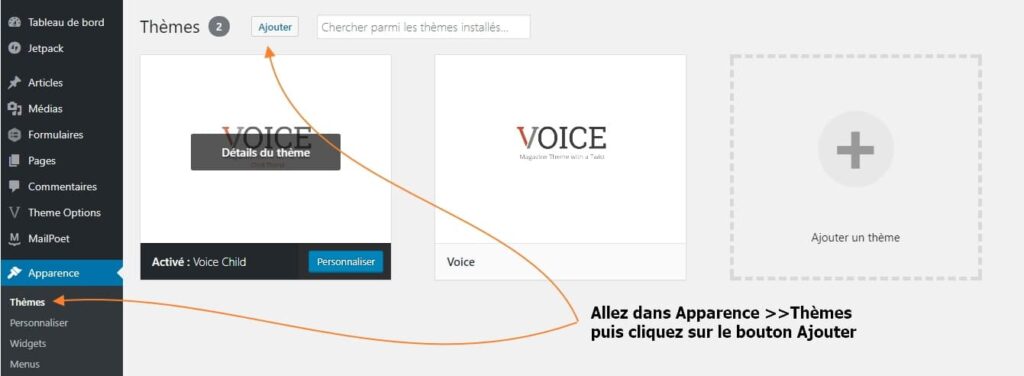
Choisissez parmi les thèmes proposés (vous pouvez filtrer: Mis en avant, Populaires, Derniers en date, Favoris, Filtre de fonctionnalités)
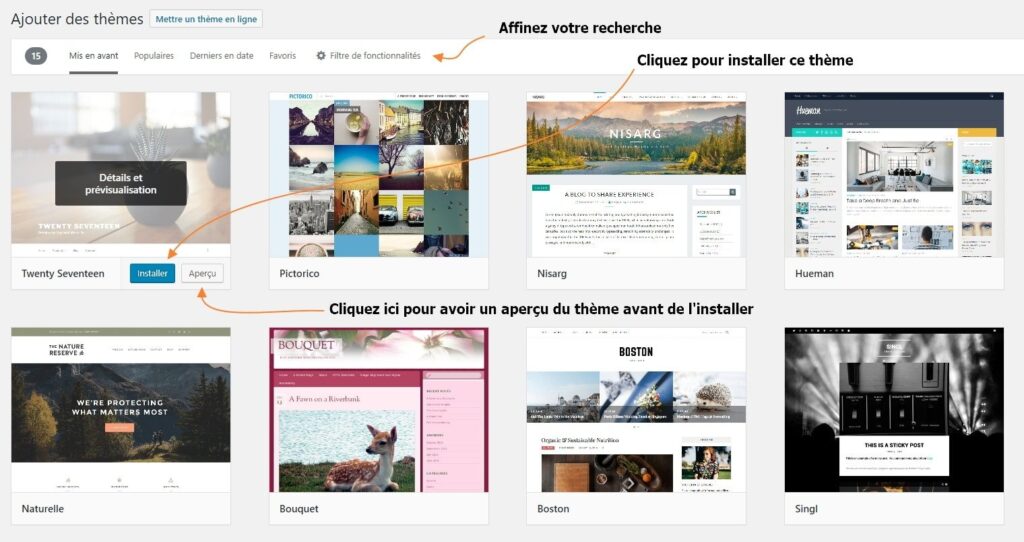
Une fois installé, il vous faut encore activer le thème.

Comment installer un thème premium / payant
Si vous avez opté pour un thème premium, vous devez avoir téléchargé sur votre ordinateur un fichier depuis la plateforme au format ZIP.
Nota: Si votre fichier ZIP provient de chez Themeforest, il y a de grandes chances pour qu’il contienne, en plus du thème, la documentation, les fichiers sources et le contenu exemple. Vous devrez envoyer vers votre WordPress uniquement la partie contenant le thème.
Ouvrez l’archive ZIP et vérifiez ce qu’elle contient. Dans l’exemple ci-dessous, nous voyons, les dossiers theme, template, sample, psd,… Cliquez sur theme.
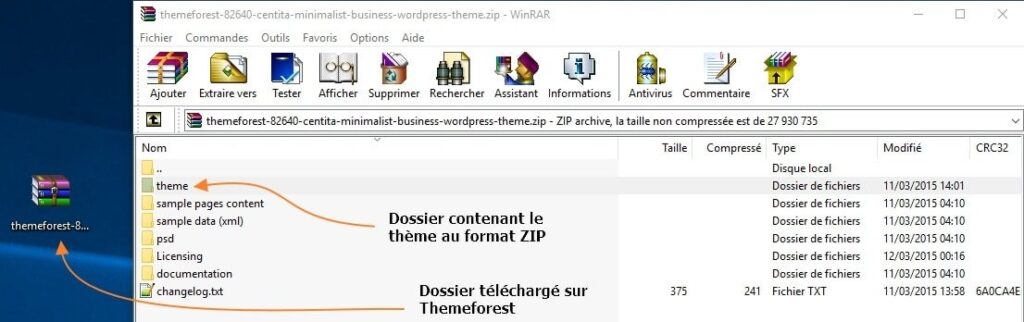
Vous verrez alors dans le dossier, le thème au format ZIP. C’est bien lui qu’il vous faut envoyer vers votre site WordPress :
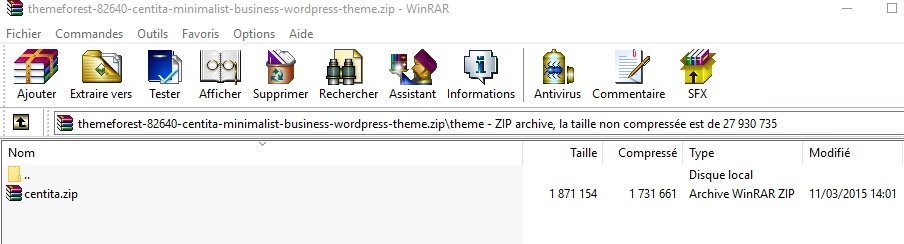
Pour ajouter votre thème premium, procédez comme suit: Rendez-vous sur Apparence >> Thèmes, cliquez sur “Ajouter”
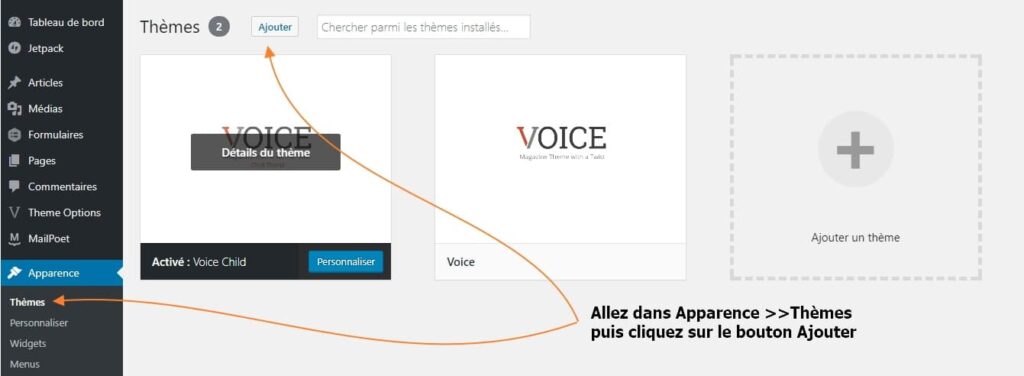
Puis ensuite cliquez sur “Mettre un thème en ligne”
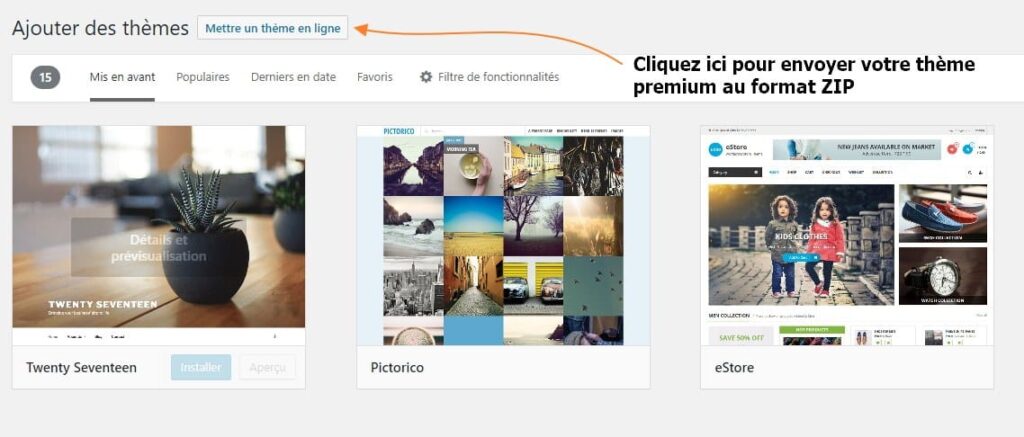
Enfin, cliquez sur “Choisissez un fichier“, sélectionnez votre thème au format .ZIP, cliquez sur le bouton “Installer“, ensuite il ne vous restera plus qu’à l’activer.
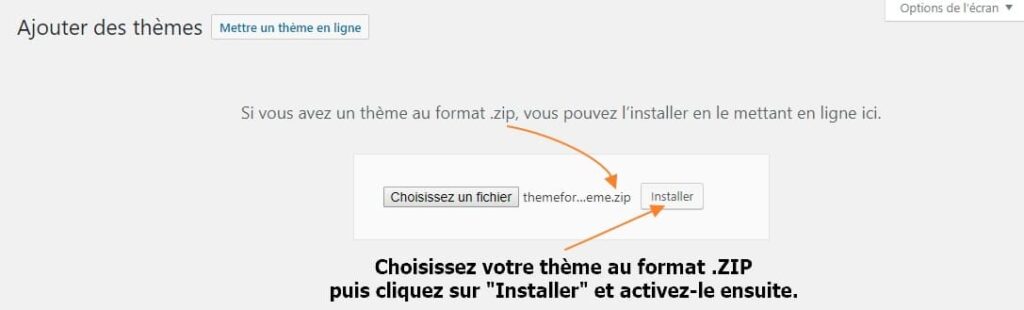
Comment installer un thème gratuit ou payant via FTP
Si pour une une raison quelconque vous ne pouvez pas utiliser les méthodes ci-dessus, vous pouvez toujours envoyer et installer votre thème par FTP (File Transfer Protocol). Cette méthode d’installation par FTP est commune aux thèmes du répertoire et aux thèmes premium/payants.
Pour installer votre thème WordPress par FTP, procédez comme suit :
- Depuis votre PC ou Mac, décompressez le fichier .ZIP du thème
- Une fois ce dernier décompressé, connectez-vous à votre serveur via FTP avec les identifiants fournis par votre hébergeur
- Dans le répertoire FTP de /wp-content/themes/, transférez le dossier du thème décompressé (comme montré dans l’animation GIF ci-dessous)
- Enfin, attendez que le transfert soit terminé !
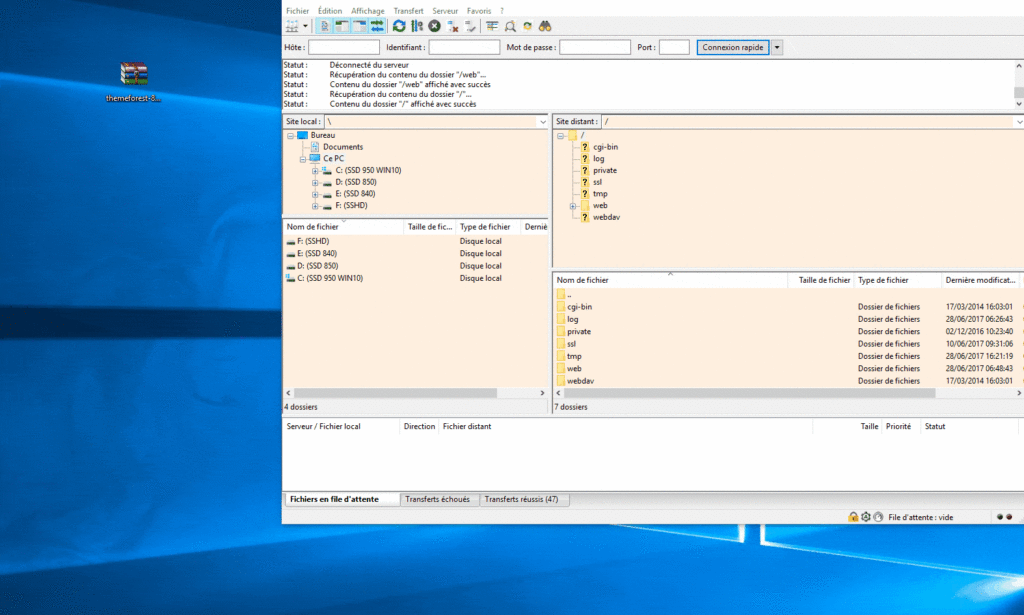
Une fois que le transfert FTP du thème est complet, rendez-vous dans votre administration WordPress sur Apparence >> Thèmes, et activez-le !
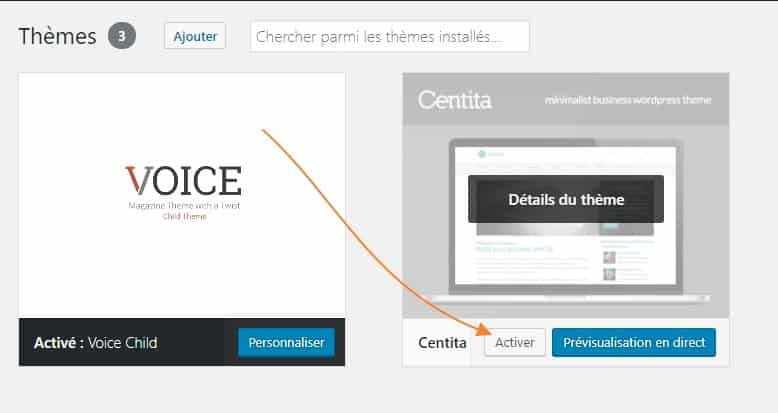
Désinstaller / Supprimer un thème WordPress
Installer un thème, c’est bien mais ne gardez pas inutilement des thèmes installés et non utilisés. Pour désinstaller un thème WordPress non utilisé, vous avez 2 options :
- Par FTP, comme vu plus haut, il vous suffit de supprimer tout le dossier du thème non utilisé depuis /wp-content/themes/
- Via votre administration WordPress, rendez-vous sur Apparence >> Thèmes, en passant la souris sur l’image du thème à supprimer vous verrez apparaître un bouton “Détails du thème“, cliquez, une nouvelle fenêtre s’affiche, en bas à droite de cette dernière vous trouverez le bouton “Supprimer“
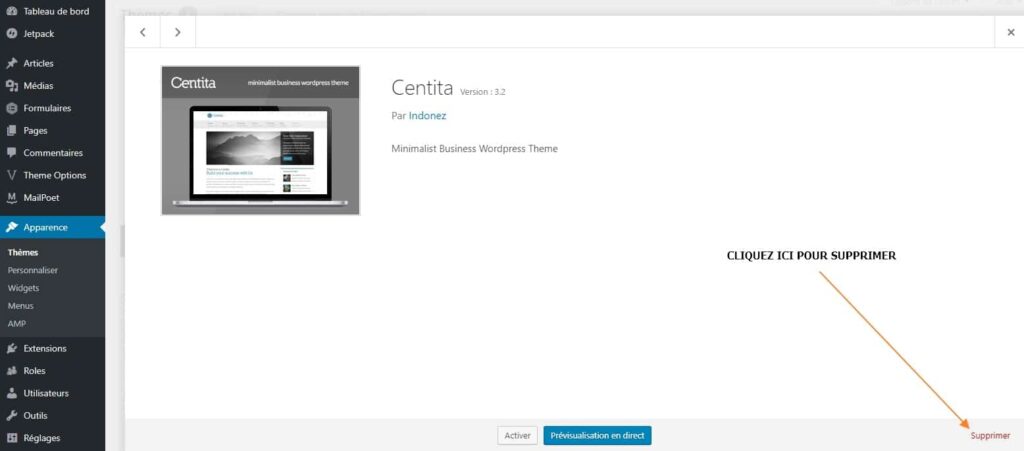
N’oubliez surtout pas !
Le plus dur est fait ! Et l’on doit bien reconnaître que ce n’était pas si difficile.
Maintenant que votre thème WordPress est correctement installé et activé, n’oubliez surtout pas :
- de prévoir un thème enfant,
- de vérifier que tout fonctionne correctement,
- de configurer les options de votre thème,
- de lire le mode d’emploi, si il y en a un,
- de supprimer les thèmes que vous n’utilisez pas,
- de toujours, toujours mettre à jour votre thème !